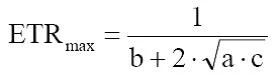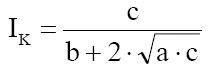软件:OriginPro9.1
素材:PAM荧光仪导出的PAR和ETR数据。
操作步骤
1,正确安装Origin软件,打开软件
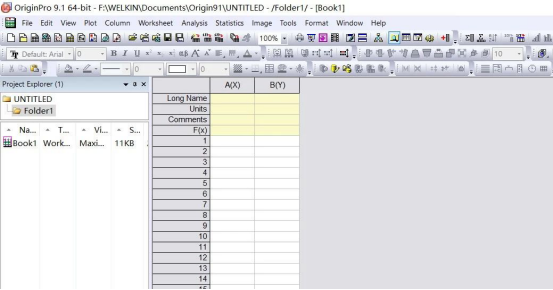
2,打开正确操作PAM测量得到的快速光曲线数据文件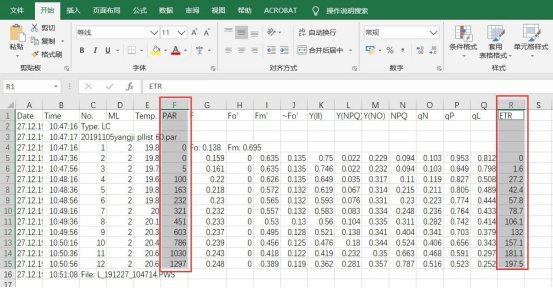
3,将PAR和ETR的数据复制到Origin软件,并编辑横坐标和纵坐标注释及单位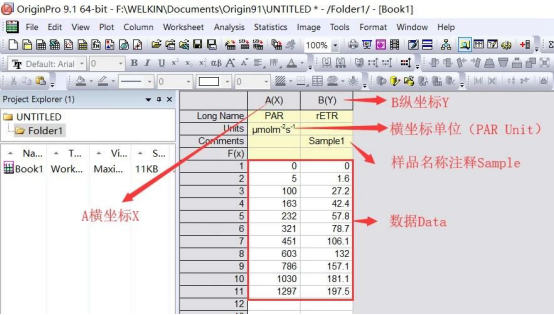
4,选中数据,生成散点图,注意:一定一定一定要先选中数据,才能生成图哦!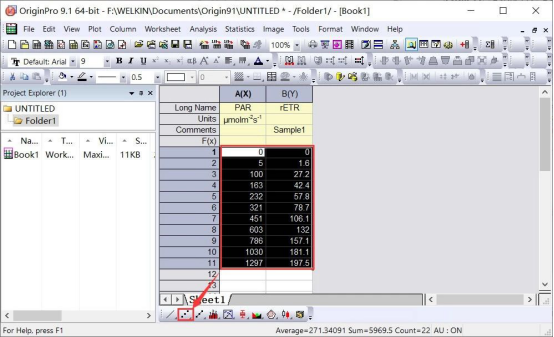
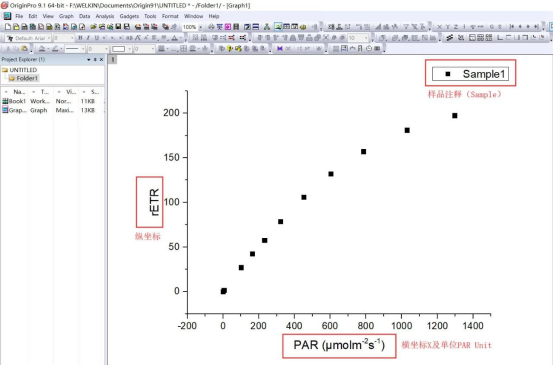
5,可以根据需求调整散点图横纵坐标起始值,及最大值,间隔大小以及散点的样式,形状或颜色。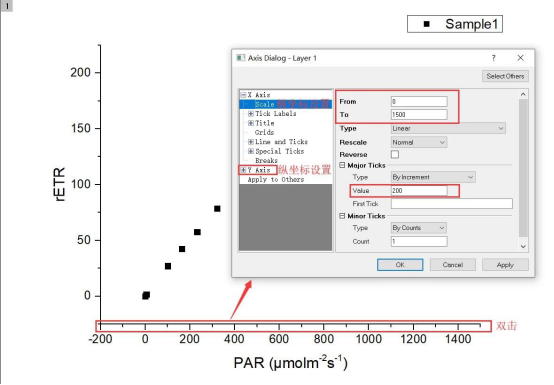
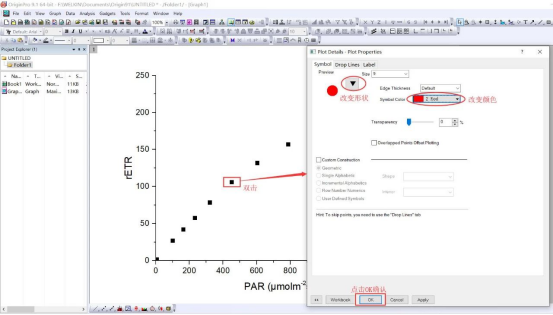
6,开始拟合:激活Graph,选中散点图的数据点。
注意:先选中散点图中的点,再点击工具栏!
点击软件上方的 Analysis→Fitting→NonLinearCurve Fit→Open Dialog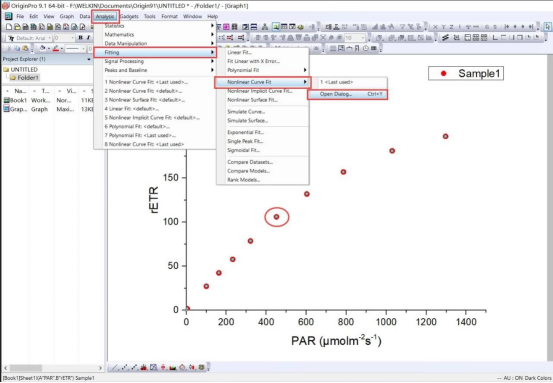
7,创建拟合方程
对话框中,Category选项选择“UserDefined”(用户自定义),再点击箭头所指按钮,打开创建新方程的对话框。
对话框中:Function Name一栏可对方程进行命名(仅限英文),此次命名为“LightCurveFit”;FunctionType一栏选择第二个“Equations”,然后点击next进行下一步。
8,编辑拟合方程
进入参数设置,第一行和第二行为自变量x和因变量y,第三行为你自己需要设置的方程参数,
以一元二次方程为例,设置参数a,b,c(字母和标点符号必须是英文输入法),然后点击next进行下一步。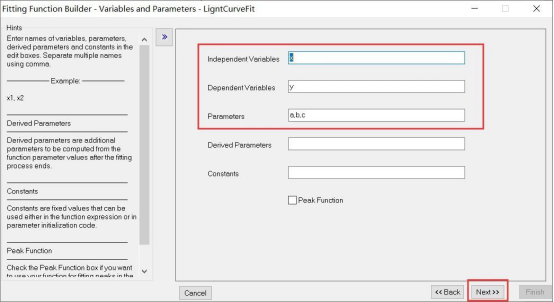
9,设置方程式
进入方程输入,如图,在红线框出的地方输入一元二次方程。
y=x/(a*x^2+b*x+c)
到此处基本设置已完毕,一直点击next即可,最后点击finish!
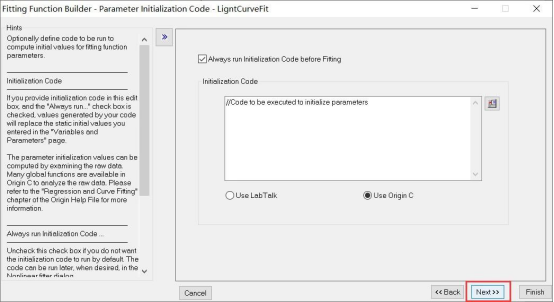
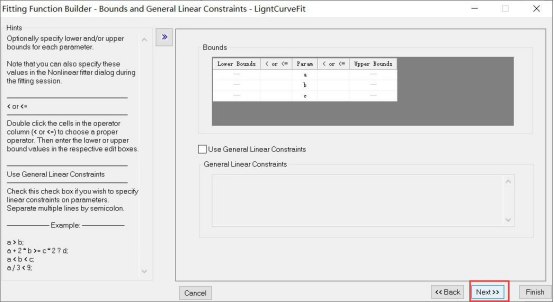
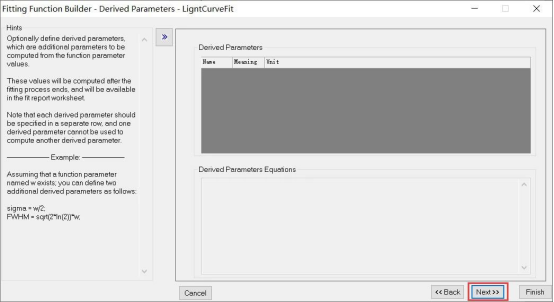
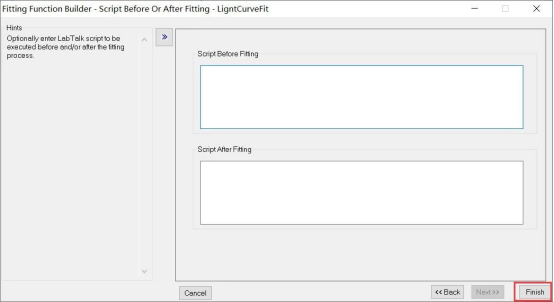
10,开始拟合
点击并切换至Parameters窗口,点击Simplex拟合,直至Parameters内参数不变,点击Fit完成拟合。

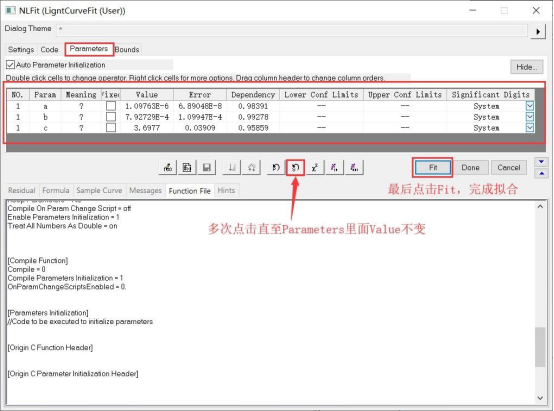
点击完Fit,可能会出现一个对话框,询问是否切换到CurveFit Report Sheet。
11,查看拟合结果,修改拟合曲线注释文本等
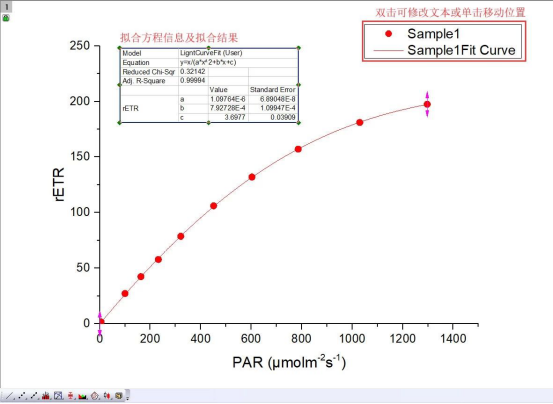
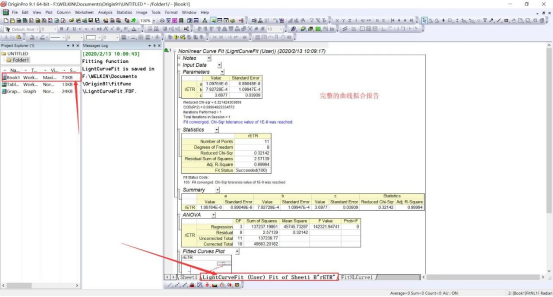
强烈建议:
分析结束后请尽快通过File→Save Project保存工作流程。
拟合曲线可以通过File→Export Graph导出。

12,计算快速光曲线参数
测量光响应曲线时<Light Curve>程序连续照射几个强度逐渐升高的光化光,一般情况下每个梯度的光化光持续时间太短而不足以使光合作用达到稳态。
因此,此时的光响应曲线被称为快速光曲线(RLC)。和传统的光响应曲线不同,快速光曲线反映了当前状态下光合作用的信息。通过对快速光曲线进行拟合,可以得到以下几个主要参数:
• α,单位:electrons/photons,快速光曲线的初始斜率,反映了光能利用效率。
• ETRm,单位:μmol· m-2 · s-1,最大电子传递速率。
• Ek,单位:μmol· m-2 · s-1,最小饱和光强(半饱和光强),反映了样品对强光的耐受能力。
PamWin-3采用Eilers and Peeters(1988)的公式对快速光曲线进行拟合,拟合公式如下:
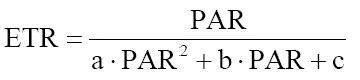
各个参数的计算公式分别是: